CITROEN C4 CACTUS 2019 Betriebsanleitungen (in German)
Manufacturer: CITROEN, Model Year: 2019, Model line: C4 CACTUS, Model: CITROEN C4 CACTUS 2019Pages: 256, PDF-Größe: 7.85 MB
Page 191 of 256
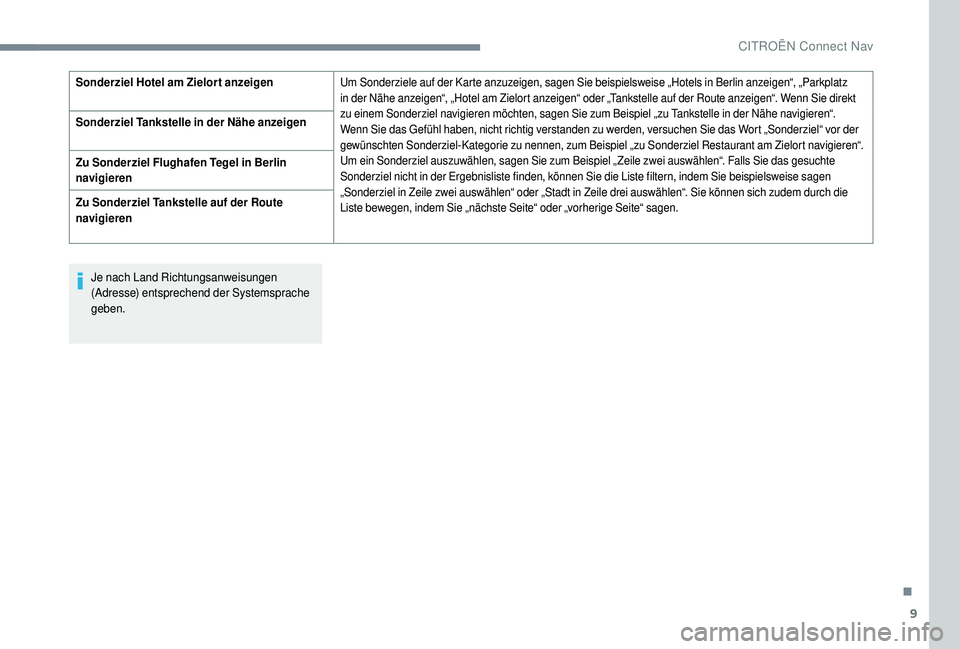
9
Je nach Land Richtungsanweisungen
(Adresse) entsprechend der Systemsprache
geben.
Sonderziel Hotel am Zielort anzeigen
Um Sonderziele auf der Karte anzuzeigen, sagen Sie beispielsweise „Hotels in Berlin anzeigen“, „Parkplatz
in der Nähe anzeigen“, „Hotel am Zielort anzeigen“ oder „Tankstelle auf der Route anzeigen“. Wenn Sie direkt
zu einem Sonderziel navigieren möchten, sagen Sie zum Beispiel „zu Tankstelle in der Nähe navigieren“.
Wenn Sie das Gefühl haben, nicht richtig verstanden zu werden, versuchen Sie das Wort „Sonderziel“ vor der
gewünschten Sonderziel-Kategorie zu nennen, zum Beispiel „zu Sonderziel Restaurant am Zielort navigieren“.
Um ein Sonderziel auszuwählen, sagen Sie zum Beispiel „ Zeile zwei auswählen“. Falls Sie das gesuchte
Sonderziel nicht in der Ergebnisliste finden, können Sie die Liste filtern, indem Sie beispielsweise sagen
„Sonderziel in Zeile zwei auswählen“ oder „Stadt in Zeile drei auswählen“. Sie können sich zudem durch die
Liste bewegen, indem Sie „nächste Seite“ oder „vorherige Seite“ sagen.
Sonderziel Tankstelle in der Nähe anzeigen
Zu Sonderziel Flughafen Tegel in Berlin
navigieren
Zu Sonderziel Tankstelle auf der Route
navigieren
.
CITROËN Connect Nav
Page 192 of 256
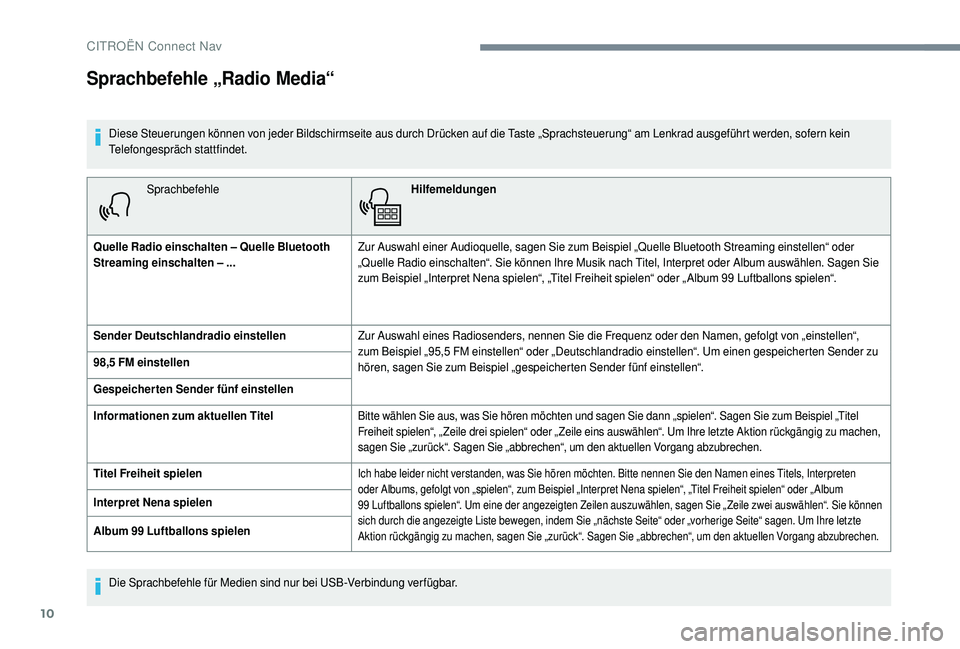
10
SprachbefehleHilfemeldungen
Quelle Radio einschalten – Quelle Bluetooth
Streaming einschalten – ... Zur Auswahl einer Audioquelle, sagen Sie zum Beispiel „Quelle Bluetooth Streaming einstellen“ oder
„Quelle Radio einschalten“. Sie können Ihre Musik nach Titel, Interpret oder Album auswählen. Sagen Sie
zum Beispiel „Interpret Nena spielen“, „Titel Freiheit spielen“ oder „ Album 99 Luftballons spielen“.
Sender Deutschlandradio einstellen Zur Auswahl eines Radiosenders, nennen Sie die Frequenz oder den Namen, gefolgt von „einstellen“,
zum Beispiel „95,5 FM einstellen“ oder „Deutschlandradio einstellen“. Um einen gespeicherten Sender zu
hören, sagen Sie zum Beispiel „gespeicherten Sender fünf einstellen“.
98,5 FM einstellen
Gespeicherten Sender fünf einstellen
Informationen zum aktuellen Titel
Bitte wählen Sie aus, was Sie hören möchten und sagen Sie dann „spielen“. Sagen Sie zum Beispiel „Titel
Freiheit spielen“, „Zeile drei spielen“ oder „Zeile eins auswählen“. Um Ihre letzte Aktion rückgängig zu machen,
sagen Sie „zurück“. Sagen Sie „abbrechen“, um den aktuellen Vorgang abzubrechen.
Titel Freiheit spielenIch habe leider nicht verstanden, was Sie hören möchten. Bitte nennen Sie den Namen eines Titels, Interpreten
oder Albums, gefolgt von „spielen“, zum Beispiel „Interpret Nena spielen“, „Titel Freiheit spielen“ oder „ Album
99
Luftballons spielen“. Um eine der angezeigten Zeilen auszuwählen, sagen Sie „Zeile zwei auswählen“. Sie können
sich durch die angezeigte Liste bewegen, indem Sie „nächste Seite“ oder „vorherige Seite“ sagen. Um Ihre letzte
Aktion rückgängig zu machen, sagen Sie „zurück“. Sagen Sie „abbrechen“, um den aktuellen Vorgang abzubrechen.
Interpret Nena spielen
Album 99 Luftballons spielen
Sprachbefehle „Radio Media“
Diese Steuerungen können von jeder Bildschirmseite aus durch Drücken auf die Taste „Sprachsteuerung“ am Lenkrad ausgeführt werden, sofern kein
Telefongespräch stattfindet.
Die Sprachbefehle für Medien sind nur bei USB-Verbindung verfügbar.
CITROËN Connect Nav
Page 193 of 256
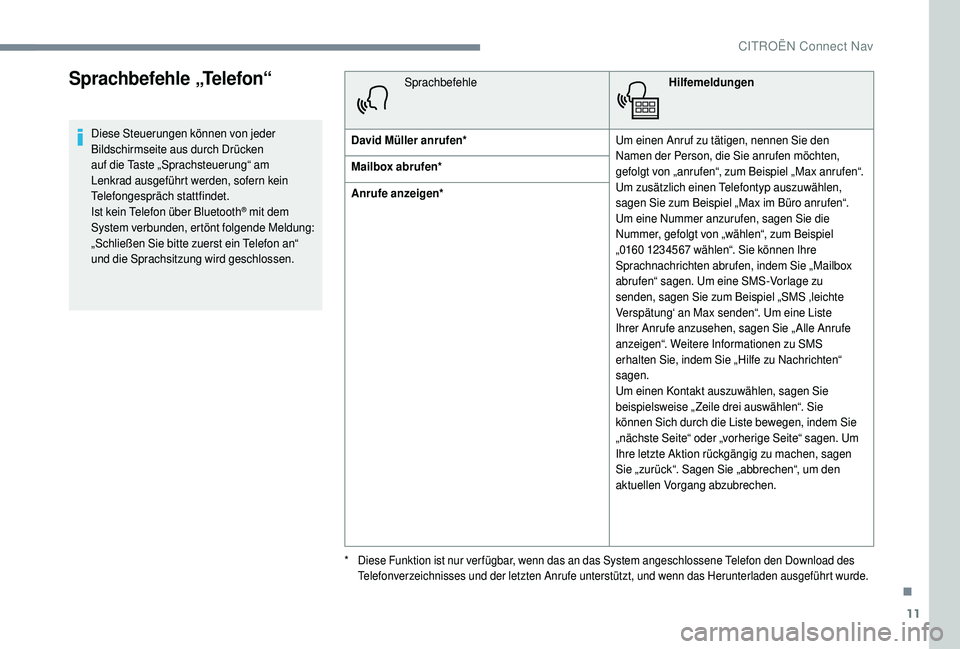
11
Sprachbefehle „Telefon“
Diese Steuerungen können von jeder
Bildschirmseite aus durch Drücken
auf die Taste „Sprachsteuerung“ am
Lenkrad ausgeführt werden, sofern kein
Telefongespräch stattfindet.
Ist kein Telefon über Bluetooth
® mit dem
System verbunden, ertönt folgende Meldung:
„Schließen Sie bitte zuerst ein Telefon an“
und die Sprachsitzung wird geschlossen. Sprachbefehle
Hilfemeldungen
David Müller anrufen* Um einen Anruf zu tätigen, nennen Sie den
Namen der Person, die Sie anrufen möchten,
gefolgt von „anrufen“, zum Beispiel „Max anrufen“.
Um zusätzlich einen Telefontyp auszuwählen,
sagen Sie zum Beispiel „Max im Büro anrufen“.
Um eine Nummer anzurufen, sagen Sie die
Nummer, gefolgt von „wählen“, zum Beispiel
„0160 1234567 wählen“. Sie können Ihre
Sprachnachrichten abrufen, indem Sie „Mailbox
abrufen“ sagen. Um eine SMS-Vorlage zu
senden, sagen Sie zum Beispiel „SMS ‚leichte
Verspätung‘ an Max senden“. Um eine Liste
Ihrer Anrufe anzusehen, sagen Sie „ Alle Anrufe
anzeigen“. Weitere Informationen zu SMS
erhalten Sie, indem Sie „Hilfe zu Nachrichten“
sagen.
Um einen Kontakt auszuwählen, sagen Sie
beispielsweise „Zeile drei auswählen“. Sie
können Sich durch die Liste bewegen, indem Sie
„nächste Seite“ oder „vorherige Seite“ sagen. Um
Ihre letzte Aktion rückgängig zu machen, sagen
Sie „zurück“. Sagen Sie „abbrechen“, um den
aktuellen Vorgang abzubrechen.
Mailbox abrufen*
Anrufe anzeigen*
* Diese Funktion ist nur ver fügbar, wenn das an das System angeschlossene Telefon den Download des
Telefonverzeichnisses und der letzten Anrufe unterstützt, und wenn das Herunterladen ausgeführt wurde.
.
CITROËN Connect Nav
Page 194 of 256
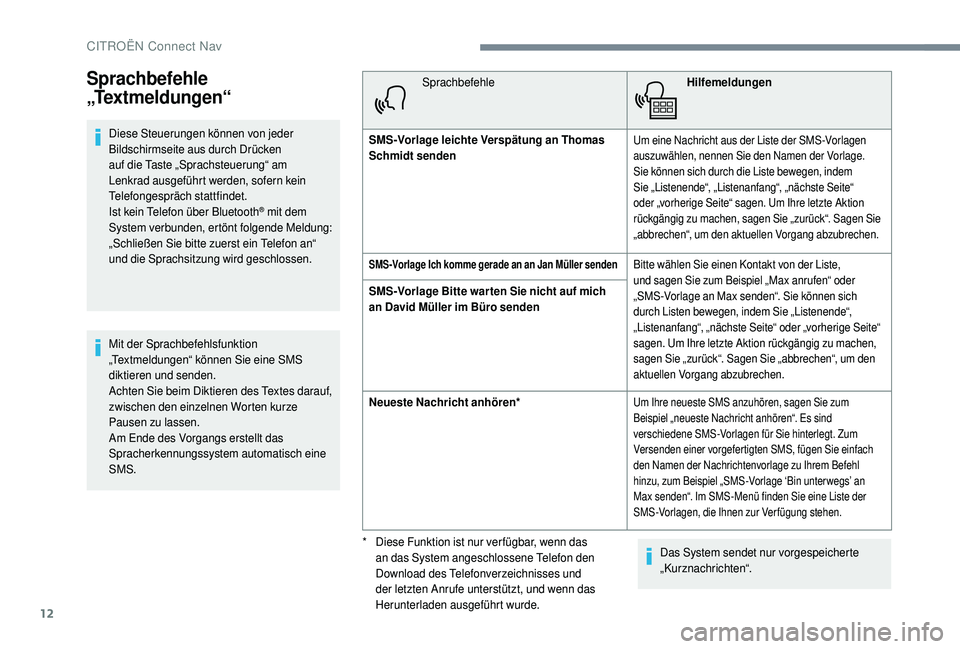
12
Sprachbefehle
„Te x t m e l d u n g e n “
Diese Steuerungen können von jeder
Bildschirmseite aus durch Drücken
auf die Taste „Sprachsteuerung“ am
Lenkrad ausgeführt werden, sofern kein
Telefongespräch stattfindet.
Ist kein Telefon über Bluetooth
® mit dem
System verbunden, ertönt folgende Meldung:
„Schließen Sie bitte zuerst ein Telefon an“
und die Sprachsitzung wird geschlossen.
Mit der Sprachbefehlsfunktion
„Textmeldungen“ können Sie eine SMS
diktieren und senden.
Achten Sie beim Diktieren des Textes darauf,
zwischen den einzelnen Worten kurze
Pausen zu lassen.
Am Ende des Vorgangs erstellt das
Spracherkennungssystem automatisch eine
SMS. Sprachbefehle
Hilfemeldungen
SMS-Vorlage leichte Verspätung an Thomas
Schmidt senden
Um eine Nachricht aus der Liste der SMS-Vorlagen
auszuwählen, nennen Sie den Namen der Vorlage.
Sie können sich durch die Liste bewegen, indem
Sie „Listenende“, „Listenanfang“, „nächste Seite“
oder „vorherige Seite“ sagen. Um Ihre letzte Aktion
rückgängig zu machen, sagen Sie „zurück“. Sagen Sie
„abbrechen“, um den aktuellen Vorgang abzubrechen.
SMS-Vorlage Ich komme gerade an an Jan Müller sendenBitte wählen Sie einen Kontakt von der Liste,
und sagen Sie zum Beispiel „Max anrufen“ oder
„SMS-Vorlage an Max senden“. Sie können sich
durch Listen bewegen, indem Sie „Listenende“,
„Listenanfang“, „nächste Seite“ oder „vorherige Seite“
sagen. Um Ihre letzte Aktion rückgängig zu machen,
sagen Sie „zurück“. Sagen Sie „abbrechen“, um den
aktuellen Vorgang abzubrechen.
SMS-Vorlage Bitte war ten Sie nicht auf mich
an David Müller im Büro senden
Neueste Nachricht anhören*
Um Ihre neueste SMS anzuhören, sagen Sie zum
Beispiel „neueste Nachricht anhören“. Es sind
verschiedene SMS-Vorlagen für Sie hinterlegt. Zum
Versenden einer vorgefertigten SMS, fügen Sie einfach
den Namen der Nachrichtenvorlage zu Ihrem Befehl
hinzu, zum Beispiel „SMS-Vorlage ‘Bin unter wegs’ an
Max senden“. Im SMS-Menü finden Sie eine Liste der
SMS-Vorlagen, die Ihnen zur Verfügung stehen.
Das System sendet nur vorgespeicherte
„Kurznachrichten“.
*
D
iese Funktion ist nur ver fügbar, wenn das
an das System angeschlossene Telefon den
Download des Telefonverzeichnisses und
der letzten Anrufe unterstützt, und wenn das
Herunterladen ausgeführt wurde.
CITROËN Connect Nav
Page 195 of 256
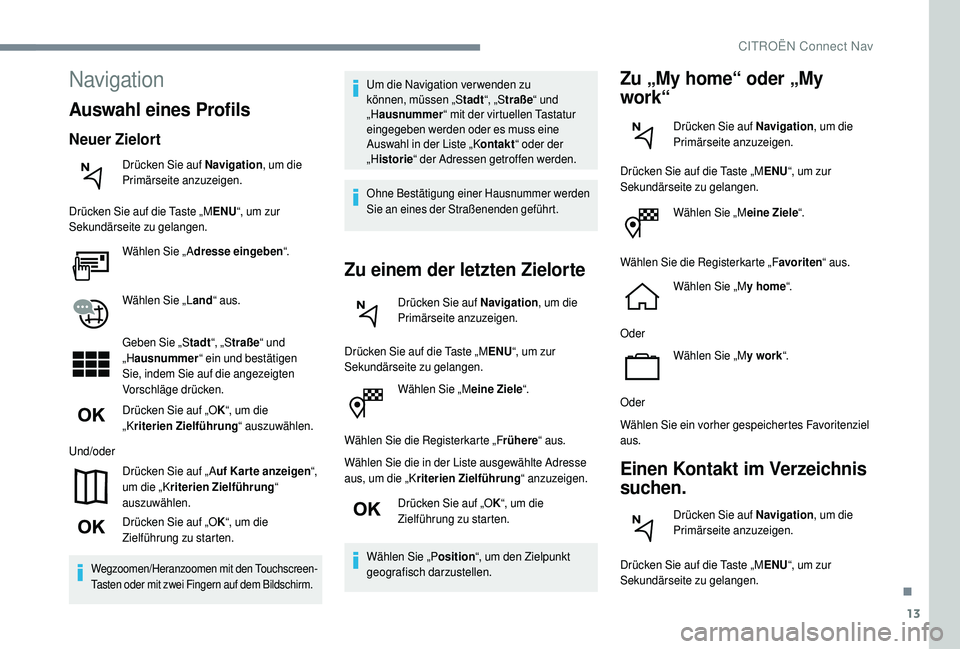
13
Wählen Sie „Meine Ziele“.
Wählen Sie die Registerkarte „F rühere“ aus.
Wählen Sie die in der Liste ausgewählte Adresse
aus, um die „K riterien Zielführung“ anzuzeigen.
Drücken Sie auf „O K“, um die
Zielführung zu starten.
Wählen Sie „P osition“, um den Zielpunkt
geografisch darzustellen.
Zu „My home“ oder „My
work“
Drücken Sie auf Navigation , um die
Primärseite anzuzeigen.
Drücken Sie auf die Taste „M ENU“, um zur
Sekundärseite zu gelangen.
Wählen Sie „M eine Ziele“.
Wählen Sie die Registerkarte „F avoriten“ aus.
Wählen Sie „M y home“.
Oder Wählen Sie „M y work“.
Oder
Wählen Sie ein vorher gespeichertes Favoritenziel
aus.
Einen Kontakt im Verzeichnis
suchen.
Drücken Sie auf Navigation , um die
Primärseite anzuzeigen.
Drücken Sie auf die Taste „M ENU“, um zur
Sekundärseite zu gelangen.
Navigation
Auswahl eines Profils
Neuer Zielort
Drücken Sie auf Navigation , um die
Primärseite anzuzeigen.
Drücken Sie auf die Taste „M ENU“, um zur
Sekundärseite zu gelangen.
Wählen Sie „ A dresse eingeben “.
Wählen Sie „L and“ aus.
Geben Sie „S tadt“, „ Straße “ und
„H ausnummer “ ein und bestätigen
Sie, indem Sie auf die angezeigten
Vorschläge drücken.
Drücken Sie auf „O K“, um die
„K riterien Zielführung“ auszuwählen.
Und/oder Drücken Sie auf „ A uf Kar te anzeigen “,
um die „K riterien Zielführung“
auszuwählen.
Drücken Sie auf „O K“, um die
Zielführung zu starten.
Wegzoomen/Heranzoomen mit den Touchscreen-
Tasten oder mit zwei Fingern auf dem Bildschirm.
Um die Navigation verwenden zu
können, müssen „S tadt“, „ Straße “ und
„H ausnummer “ mit der virtuellen Tastatur
eingegeben werden oder es muss eine
Auswahl in der Liste „K ontakt“ oder der
„H istorie “ der Adressen getroffen werden.
Ohne Bestätigung einer Hausnummer werden
Sie an eines der Straßenenden geführt.
Zu einem der letzten Zielorte
Drücken Sie auf Navigation , um die
Primärseite anzuzeigen.
Drücken Sie auf die Taste „M ENU“, um zur
Sekundärseite zu gelangen.
.
CITROËN Connect Nav
Page 196 of 256
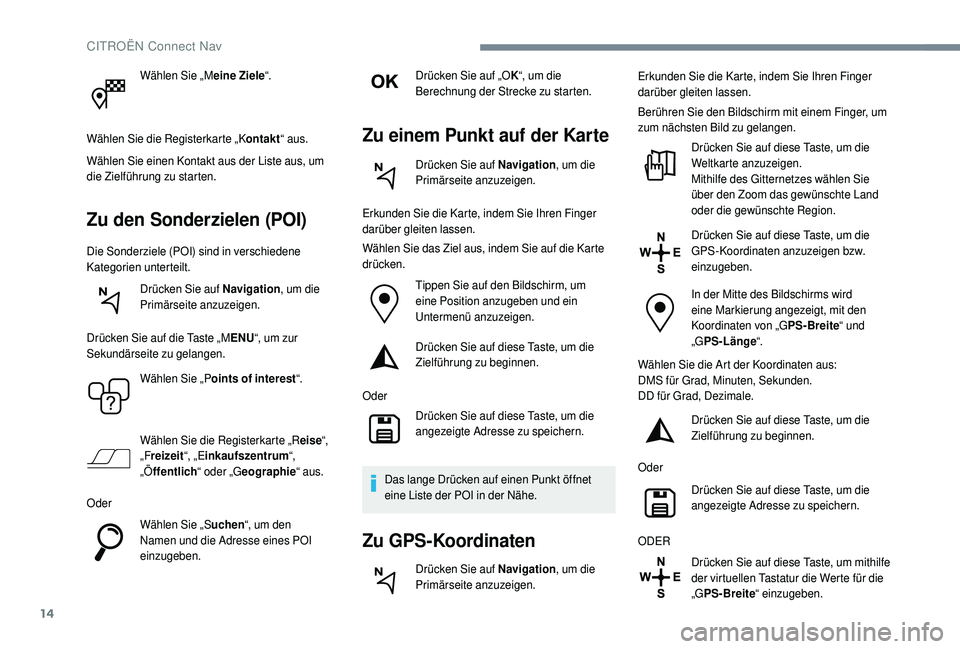
14
Wählen Sie „Meine Ziele“.
Wählen Sie die Registerkarte „K ontakt“ aus.
Wählen Sie einen Kontakt aus der Liste aus, um
die Zielführung zu starten.
Zu den Sonderzielen (POI)
Die Sonderziele (POI) sind in verschiedene
Kategorien unterteilt. Drücken Sie auf Navigation , um die
Primärseite anzuzeigen.
Drücken Sie auf die Taste „M ENU“, um zur
Sekundärseite zu gelangen.
Wählen Sie „P oints of interest “.
Wählen Sie die Registerkarte „R eise“,
„F reizeit “, „ Einkaufszentrum “,
„Ö ffentlich “ oder „Geographie “ aus.
Oder Wählen Sie „S uchen“, um den
Namen und die Adresse eines POI
einzugeben. Drücken Sie auf „O
K“, um die
Berechnung der Strecke zu starten.
Zu einem Punkt auf der Karte
Drücken Sie auf Navigation , um die
Primärseite anzuzeigen.
Erkunden Sie die Karte, indem Sie Ihren Finger
darüber gleiten lassen.
Wählen Sie das Ziel aus, indem Sie auf die Karte
drücken. Tippen Sie auf den Bildschirm, um
eine Position anzugeben und ein
Untermenü anzuzeigen.
Drücken Sie auf diese Taste, um die
Zielführung zu beginnen.
Oder Drücken Sie auf diese Taste, um die
angezeigte Adresse zu speichern.
Das lange Drücken auf einen Punkt öffnet
eine Liste der POI in der Nähe.
Zu GPS-Koordinaten
Drücken Sie auf Navigation , um die
Primärseite anzuzeigen. Erkunden Sie die Karte, indem Sie Ihren Finger
darüber gleiten lassen.
Berühren Sie den Bildschirm mit einem Finger, um
zum nächsten Bild zu gelangen.
Drücken Sie auf diese Taste, um die
Weltkarte anzuzeigen.
Mithilfe des Gitternetzes wählen Sie
über den Zoom das gewünschte Land
oder die gewünschte Region.
Drücken Sie auf diese Taste, um die
GPS-Koordinaten anzuzeigen bzw.
einzugeben.
In der Mitte des Bildschirms wird
eine Markierung angezeigt, mit den
Koordinaten von „G PS-Breite“ und
„G PS-Länge “.
Wählen Sie die Art der Koordinaten aus:
DMS für Grad, Minuten, Sekunden.
DD für Grad, Dezimale.
Drücken Sie auf diese Taste, um die
Zielführung zu beginnen.
Oder Drücken Sie auf diese Taste, um die
angezeigte Adresse zu speichern.
ODER Drücken Sie auf diese Taste, um mithilfe
der virtuellen Tastatur die Werte für die
„GPS-Breite “ einzugeben.
CITROËN Connect Nav
Page 197 of 256
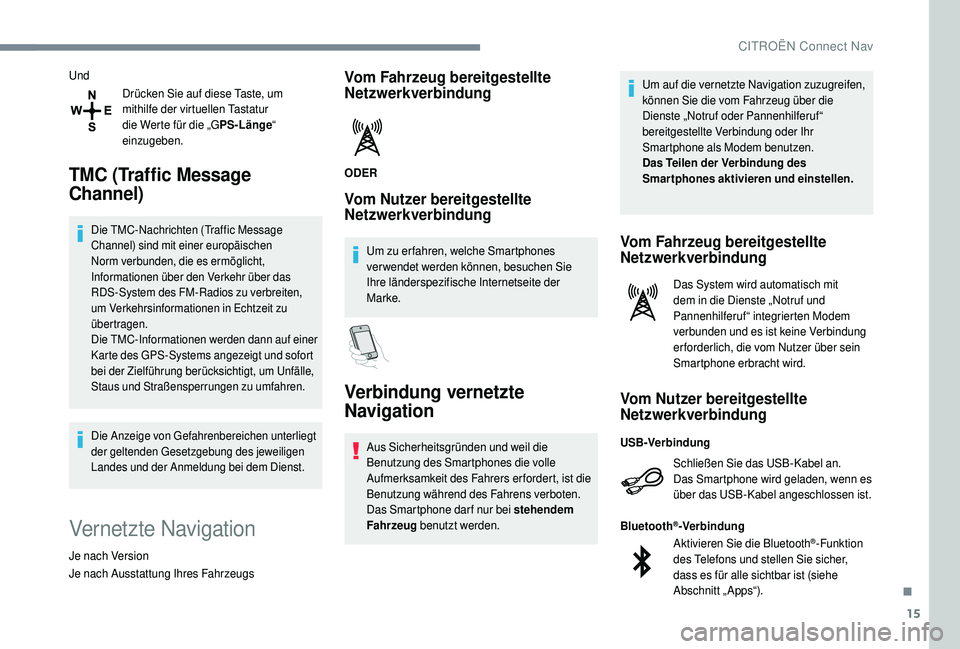
15
UndDrücken Sie auf diese Taste, um
mithilfe der virtuellen Tastatur
die Werte für die „G PS-Länge“
einzugeben.
TMC (Traffic Message
Channel)
Die TMC-Nachrichten (Traffic Message
Channel) sind mit einer europäischen
Norm verbunden, die es ermöglicht,
Informationen über den Verkehr über das
RDS-System des FM-Radios zu verbreiten,
um Verkehrsinformationen in Echtzeit zu
übertragen.
Die TMC-Informationen werden dann auf einer
Karte des GPS-Systems angezeigt und sofort
bei der Zielführung berücksichtigt, um Unfälle,
Staus und Straßensperrungen zu umfahren.
Die Anzeige von Gefahrenbereichen unterliegt
der geltenden Gesetzgebung des jeweiligen
Landes und der Anmeldung bei dem Dienst.
Vernetzte Navigation
Je nach Version
Je nach Ausstattung Ihres Fahrzeugs
Vom Fahrzeug bereitgestellte
Netzwerkverbindung
ODER
Vom Nutzer bereitgestellte
Netzwerkverbindung
Um zu er fahren, welche Smartphones
verwendet werden können, besuchen Sie
Ihre länderspezifische Internetseite der
Marke.
Verbindung vernetzte
Navigation
Aus Sicherheitsgründen und weil die
Benutzung des Smartphones die volle
Aufmerksamkeit des Fahrers erfordert, ist die
Benutzung während des Fahrens verboten.
Das Smartphone dar f nur bei stehendem
Fahrzeug benutzt werden. Um auf die vernetzte Navigation zuzugreifen,
können Sie die vom Fahrzeug über die
Dienste „Notruf oder Pannenhilferuf“
bereitgestellte Verbindung oder Ihr
Smartphone als Modem benutzen.
Das Teilen der Verbindung des
Smartphones aktivieren und einstellen.
Vom Fahrzeug bereitgestellte
Netzwerkverbindung
Das System wird automatisch mit
dem in die Dienste „Notruf und
Pannenhilferuf“ integrierten Modem
verbunden und es ist keine Verbindung
erforderlich, die vom Nutzer über sein
Smartphone erbracht wird.
Vom Nutzer bereitgestellte
Netzwerkverbindung
Schließen Sie das USB-Kabel an.
Das Smartphone wird geladen, wenn es
über das USB-Kabel angeschlossen ist.
USB-Verbindung
Aktivieren Sie die Bluetooth
®-Funktion
des Telefons und stellen Sie sicher,
dass es für alle sichtbar ist (siehe
Abschnitt „ Apps“).
Bluetooth
®-Verbindung
.
CITROËN Connect Nav
Page 198 of 256
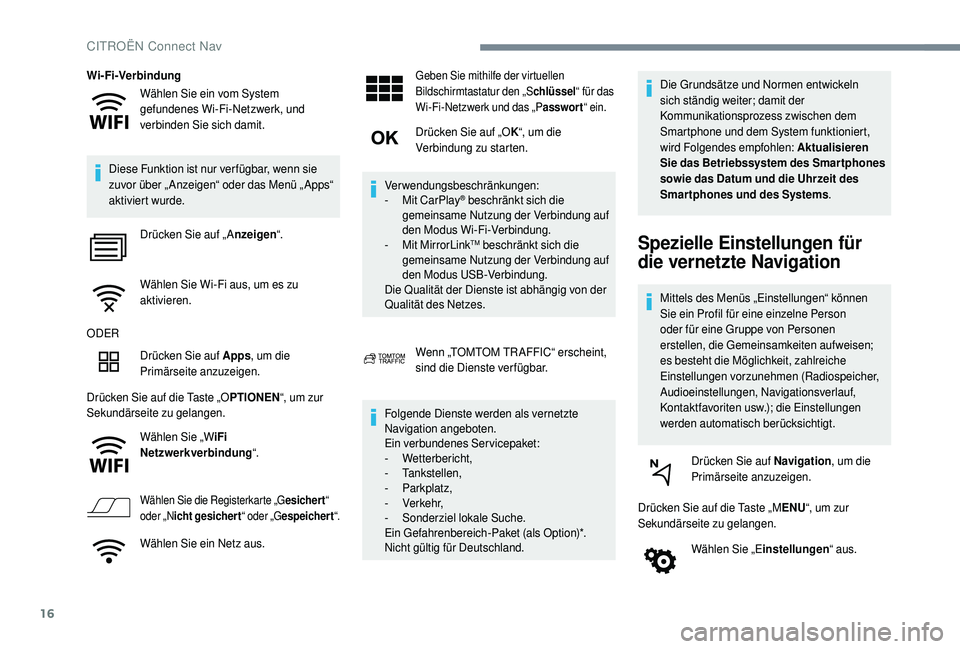
16
Wählen Sie ein vom System
gefundenes Wi-Fi-Netzwerk, und
verbinden Sie sich damit.
Wi-Fi-Verbindung
Diese Funktion ist nur ver fügbar, wenn sie
zuvor über „ Anzeigen“ oder das Menü „ Apps“
aktiviert wurde. Drücken Sie auf „ A nzeigen“.
Wählen Sie Wi-Fi aus, um es zu
aktivieren.
ODER Drücken Sie auf Apps , um die
Primärseite anzuzeigen.
Drücken Sie auf die Taste „O PTIONEN“, um zur
Sekundärseite zu gelangen.
Wählen Sie „W iFi
Netzwerkverbindung “.
Wählen Sie die Registerkarte „G esichert“
oder „N icht gesichert “ oder „Gespeichert “.
Wählen Sie ein Netz aus.
Geben Sie mithilfe der virtuellen
Bildschirmtastatur den „S chlüssel“ für das
Wi-Fi-Netzwerk und das „P asswort“ ein.
Drücken Sie auf „O K“, um die
Verbindung zu starten.
Verwendungsbeschränkungen:
-
M
it CarPlay
® beschränkt sich die
gemeinsame Nutzung der Verbindung auf
den Modus Wi-Fi-Verbindung.
-
M
it MirrorLink
TM beschränkt sich die
gemeinsame Nutzung der Verbindung auf
den Modus USB-Verbindung.
Die Qualität der Dienste ist abhängig von der
Qualität des Netzes.
Wenn „TOMTOM TRAFFIC“ erscheint,
sind die Dienste verfügbar.
Folgende Dienste werden als vernetzte
Navigation angeboten.
Ein verbundenes Servicepaket:
-
W
etterbericht,
-
T
ankstellen,
-
P
arkplatz,
-
V
erkehr,
-
S
onderziel lokale Suche.
Ein Gefahrenbereich-Paket (als Option)*.
Nicht gültig für Deutschland. Die Grundsätze und Normen entwickeln
sich ständig weiter; damit der
Kommunikationsprozess zwischen dem
Smartphone und dem System funktioniert,
wird Folgendes empfohlen: Aktualisieren
Sie das Betriebssystem des Smartphones
sowie das Datum und die Uhrzeit des
Smartphones und des Systems
.Spezielle Einstellungen für
die vernetzte Navigation
Mittels des Menüs „Einstellungen“ können
Sie ein Profil für eine einzelne Person
oder für eine Gruppe von Personen
erstellen, die Gemeinsamkeiten aufweisen;
es besteht die Möglichkeit, zahlreiche
Einstellungen vorzunehmen (Radiospeicher,
Audioeinstellungen, Navigationsverlauf,
Kontaktfavoriten
usw.); die Einstellungen
werden automatisch berücksichtigt.
Drücken Sie auf Navigation , um die
Primärseite anzuzeigen.
Drücken Sie auf die Taste „M ENU“, um zur
Sekundärseite zu gelangen.
Wählen Sie „E instellungen“ aus.
CITROËN Connect Nav
Page 199 of 256
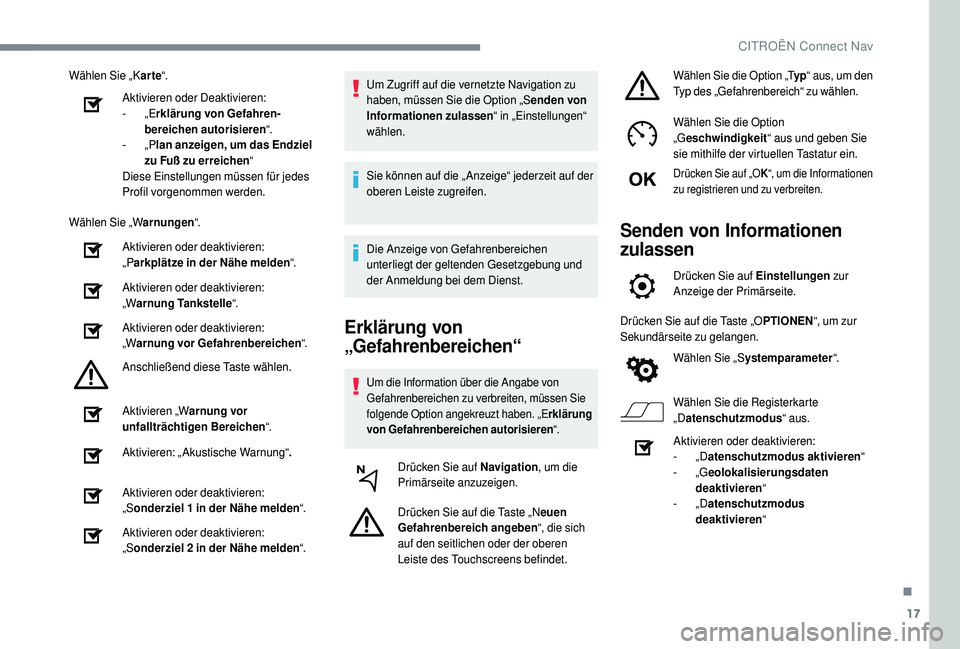
17
Wählen Sie „Karte“.
Aktivieren oder Deaktivieren:
-
„Erklärung von Gefahren
-b
ereichen autorisieren “.
-
„Plan anzeigen, um das Endziel
zu Fuß zu erreichen “
Diese Einstellungen müssen für jedes
Profil vorgenommen werden.
Wählen Sie „W arnungen“.
Aktivieren oder deaktivieren:
„P arkplätze in der Nähe melden “.
Aktivieren oder deaktivieren:
„Warnung Tankstelle “.
Aktivieren oder deaktivieren:
„Warnung vor Gefahrenbereichen “.
Anschließend diese Taste wählen.
Aktivieren „W arnung vor
unfallträchtigen Bereichen “.
Aktivieren: „ Akustische Warnung“ .
Aktivieren oder deaktivieren:
„S onderziel 1 in der Nähe melden “.
Aktivieren oder deaktivieren:
„S onderziel 2 in der Nähe melden “.Um Zugriff auf die vernetzte Navigation zu
haben, müssen Sie die Option „S
enden von
Informationen zulassen “ in „Einstellungen“
wählen.
Sie können auf die „ Anzeige“ jederzeit auf der
oberen Leiste zugreifen.
Die Anzeige von Gefahrenbereichen
unterliegt der geltenden Gesetzgebung und
der Anmeldung bei dem Dienst.
Erklärung von
„Gefahrenbereichen“
Um die Information über die Angabe von
Gefahrenbereichen zu verbreiten, müssen Sie
folgende Option angekreuzt haben. „E rklärung
von Gefahrenbereichen autorisieren “.
Drücken Sie auf Navigation, um die
Primärseite anzuzeigen.
Drücken Sie auf die Taste „N euen
Gefahrenbereich angeben “, die sich
auf den seitlichen oder der oberen
Leiste des Touchscreens befindet. Wählen Sie die Option „T
yp“ aus, um den
Typ des „Gefahrenbereich“ zu wählen.
Wählen Sie die Option
„G eschwindigkeit “ aus und geben Sie
sie mithilfe der virtuellen Tastatur ein.
Drücken Sie auf „O K“, um die Informationen
zu registrieren und zu verbreiten.
Senden von Informationen
zulassen
Drücken Sie auf Einstellungen zur
Anzeige der Primärseite.
Drücken Sie auf die Taste „O PTIONEN“, um zur
Sekundärseite zu gelangen.
Wählen Sie „S ystemparameter “.
Wählen Sie die Registerkarte
„D atenschutzmodus “ aus.
Aktivieren oder deaktivieren:
-
„Datenschutzmodus aktivieren “
-
„Geolokalisierungsdaten
deaktivieren “
-
„Datenschutzmodus
deaktivieren “
.
CITROËN Connect Nav
Page 200 of 256
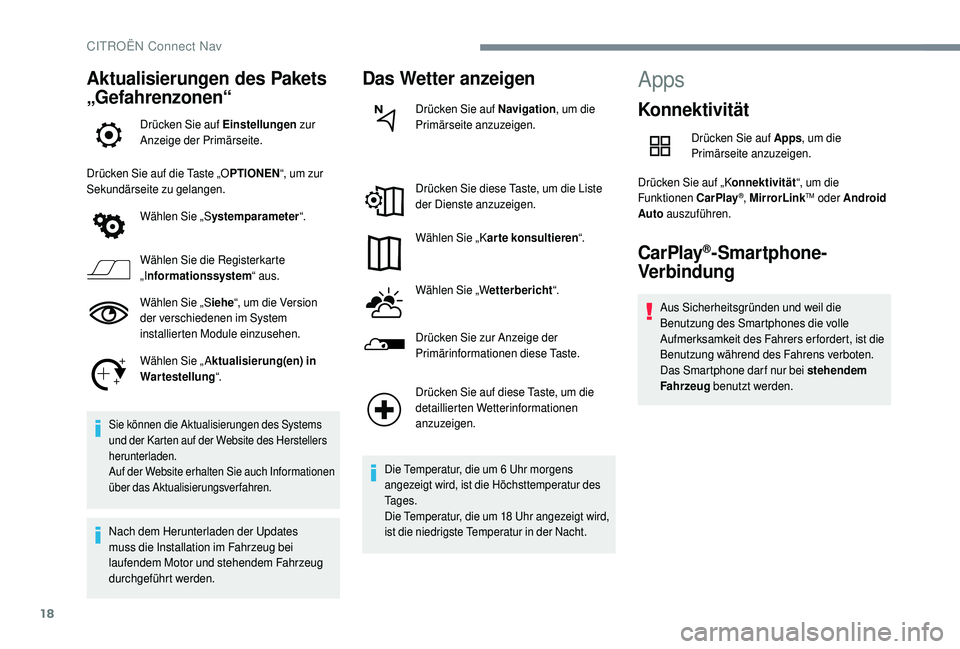
18
Aktualisierungen des Pakets
„Gefahrenzonen“
Drücken Sie auf Einstellungen zur
Anzeige der Primärseite.
Drücken Sie auf die Taste „O PTIONEN“, um zur
Sekundärseite zu gelangen.
Wählen Sie „S ystemparameter “.
Wählen Sie die Registerkarte
„I nformationssystem “ aus.
Wählen Sie „S iehe“, um die Version
der verschiedenen im System
installierten Module einzusehen.
Wählen Sie „ A ktualisierung(en) in
Wartestellung “.
Sie können die Aktualisierungen des Systems
und der Karten auf der Website des Herstellers
herunterladen.
Auf der Website erhalten Sie auch Informationen
über das Aktualisierungsverfahren.
Nach dem Herunterladen der Updates
muss die Installation im Fahrzeug bei
laufendem Motor und stehendem Fahrzeug
durchgeführt werden.
Das Wetter anzeigen
Drücken Sie auf Navigation , um die
Primärseite anzuzeigen.
Drücken Sie diese Taste, um die Liste
der Dienste anzuzeigen.
Wählen Sie „K arte konsultieren “.
Wählen Sie „W etterbericht“.
Drücken Sie zur Anzeige der
Primärinformationen diese Taste.
Drücken Sie auf diese Taste, um die
detaillierten Wetterinformationen
anzuzeigen.
Die Temperatur, die um 6 Uhr morgens
angezeigt wird, ist die Höchsttemperatur des
Ta g e s .
Die Temperatur, die um 18 Uhr angezeigt wird,
ist die niedrigste Temperatur in der Nacht.
Apps
Konnektivität
Drücken Sie auf Apps , um die
Primärseite anzuzeigen.
Drücken Sie auf „K onnektivität“, um die
Funktionen CarPlay
®, MirrorLinkTM oder Android
Auto auszuführen.
CarPlay®-Smartphone-
Verbindung
Aus Sicherheitsgründen und weil die
Benutzung des Smartphones die volle
Aufmerksamkeit des Fahrers erfordert, ist die
Benutzung während des Fahrens verboten.
Das Smartphone dar f nur bei stehendem
Fahrzeug benutzt werden.
CITROËN Connect Nav